Manuel forbindelse -WPA/WPA2/WPA3-
-
Tryk på indtastningsområdet.
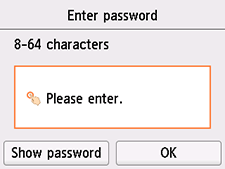
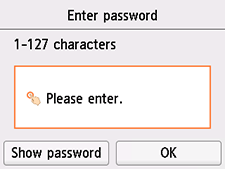
-
Indtast adgangskoden. Der skelnes mellem store og små bogstaver ved indtastning af tekst.
Du kan se, hvordan du indtaster tegn og ændrer tegntypen, i "Indtastning af tekst" (vises i et nyt vindue).
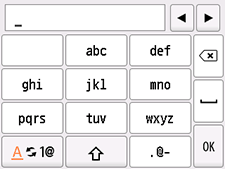
Hvis du ikke kender adgangskoden til din trådløse router, kan du se i vejledningen til den trådløse router eller kontakte producenten.
-
Tryk på OK.
-
Tryk på OK.
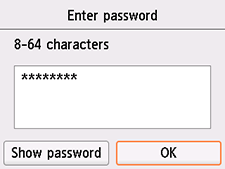
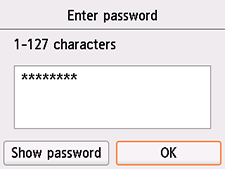
-
Når det følgende skærmbillede vises, skal du trykke på OK.
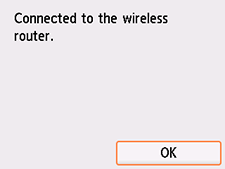
Hvis der vises et andet skærmbillede, skal du se "Fejlfinding".
-
Vælg
 (HJEM (HOME)).
(HJEM (HOME)).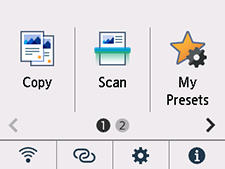
Opsætningen af netværksforbindelsen er nu fuldført.
Når forbindelsen er fuldført, vises
 nederst til venstre på skærmen.
nederst til venstre på skærmen.
Hvis du udfører opsætning uden brug af computer, smartphone osv.:
-
Hent og installer software.
Når softwaren er installeret, skal du starte softwaren og derefter følge instruktionerne på skærmen for at fortsætte med opsætningen.
Hvis du udfører opsætning med brug af computer, smartphone osv.:
-
Når du har tjekket følgende, skal du klikke på luk-knappen i webbrowseren for at lukke denne vejledning.
Windows
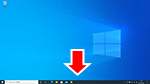
Klik på
 eller
eller  på proceslinjen, og følg derefter instruktionerne på skærmen for at fortsætte med opsætningen.
på proceslinjen, og følg derefter instruktionerne på skærmen for at fortsætte med opsætningen.macOS
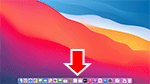
Klik på
 i Dock, og følg derefter instruktionerne på skærmen for at fortsætte med opsætningen.
i Dock, og følg derefter instruktionerne på skærmen for at fortsætte med opsætningen.Smartphone/tablet
Vend tilbage til
 -appen på din smartphone, og følg derefter instruktionerne på skærmen for at fortsætte med opsætningen.
-appen på din smartphone, og følg derefter instruktionerne på skærmen for at fortsætte med opsætningen.

